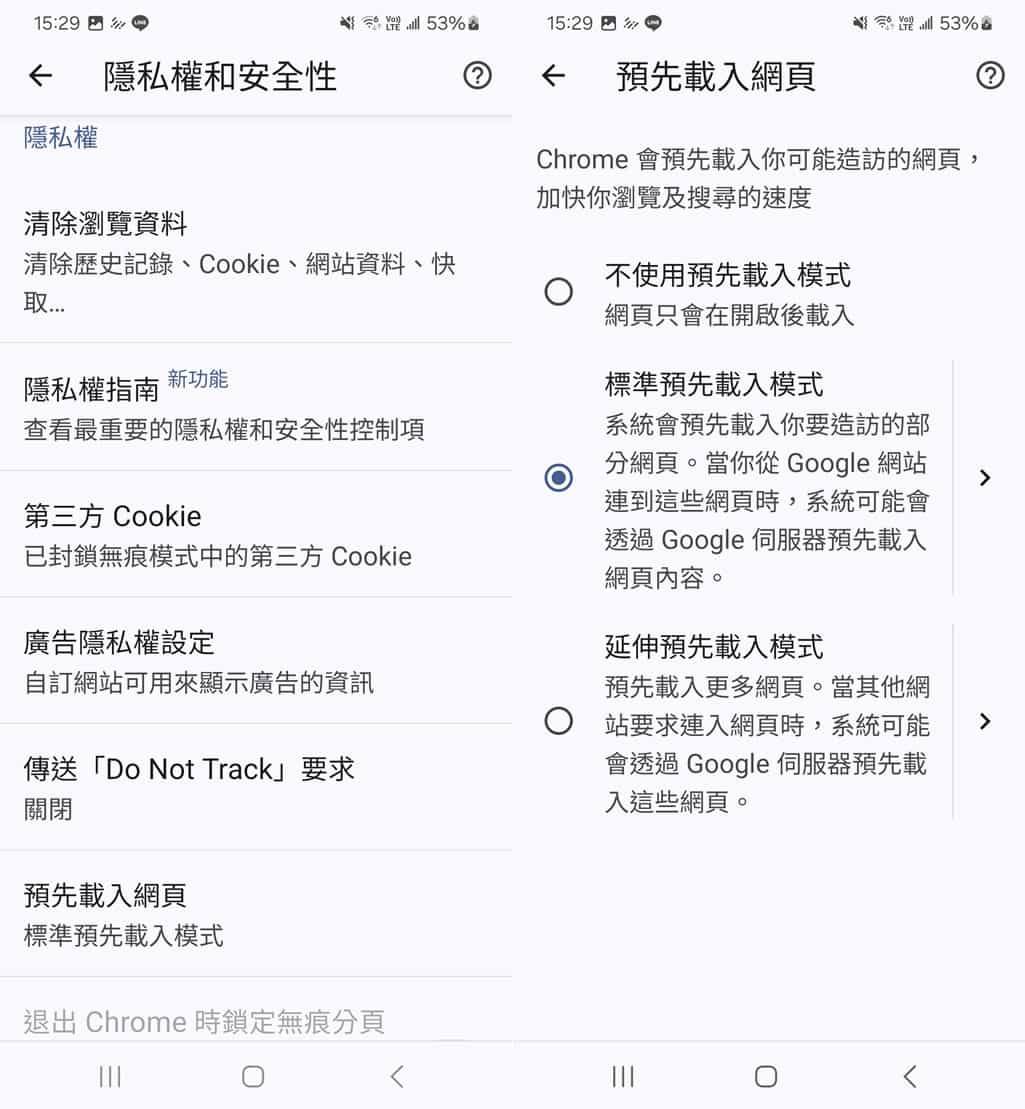
當使用瀏覽器上網瀏覽時,明明上傳、下載網速都不錯,但載入內容就是會卡會頓。影響瀏覽體驗的因素很多,包括瀏覽器本身的限制。如果使用 Google Chrome 瀏覽器,也許可以考慮啟用「預先載入網頁」功能試試,。這個功能有兩個選項可供選擇,即「延伸預先載入模式」和「標準預先載入模式」,預設情況下為後者。前者則會預先載入更多使用者可能會造訪的網頁,以便在造訪時更快載入,但這也意味著會佔用更多記憶體。無論您選擇哪種模式,在 Chrome 中啟用「預先載入網頁」都有助於提升瀏覽和搜尋速度,享受更順暢的瀏覽體驗。
如何在電腦上的 Chrome 中啟用「預先載入網頁」功能
1.點擊 Chrome 視窗右上角的三個垂直點圖示按鈕,開啟選單。

2.在「設定」頁面,找到並點擊「效能」按鈕,這會顯示與效能相關的設定,向下捲動至「速度」選項,然後啟用「預先載入網頁」。

3.啟用該開關後,Chrome 將會在使用者點擊連結之前開始在後台運作載入網頁。

如何在行動裝置上的 Chrome 中啟用頁面預加載
1.開啟 Chrome 應用程式並點擊右上角的三個垂直點圖示按鈕,出現選單後,點選「設定」,在隨後出現的頁面中,選擇「隱私權和安全性」。

2.點擊「預先載入網頁」選項後,可以看到預設值是在「標準預先載入模式」,此外,還有「不使用預先載入模式」及「延伸預先載入模式」可供選擇。

3.點擊「標準預先載入模式」及「延伸預先載入模式」旁的箭頭,都有該模式的詳細說明,可參考後,再按硬體配置狀況選擇合適的模式。

透過「預先載入網頁」功能,可大幅提升 Chrome 瀏覽器在瀏覽與搜尋時的速度,但要記得在啟用該功能後,也要留意可能增加的記憶體使用量,特別是對於電腦或行動裝置較低規格或已運行多個程式的使用者。